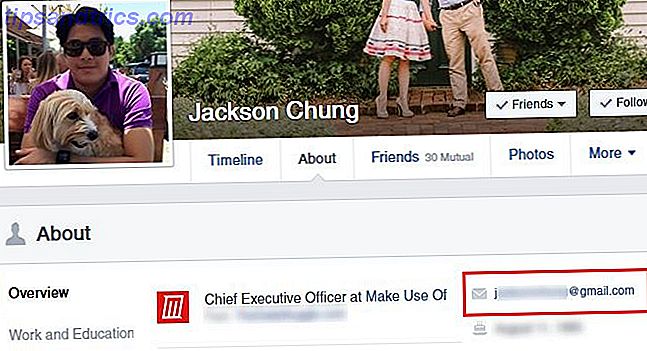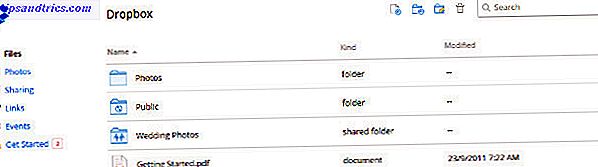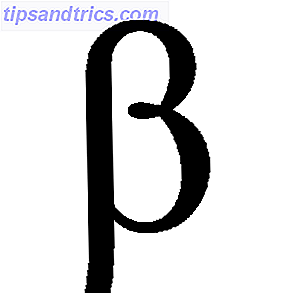Υπάρχουν μερικοί τρόποι με τους οποίους μπορείτε να αποκτήσετε πρόσβαση στο Clam Antivirus για πολλούς σκοπούς, όπως η κατάργηση ιών από τα συστήματα των Windows. Σκουπίστε τους ιούς των Windows με ένα CD του Ubuntu Live Κλείστε τους ιούς των Windows με ένα Ubuntu Live CD Οι σημερινές λύσεις κατά του ιού είναι αρκετά αξιόπιστες, προστατεύοντάς σας από τις περισσότερες κοινές απειλές εκεί έξω στον κόσμο. Με τις συνήθειες ασφαλούς περιήγησης, υπάρχει μια σπάνια πιθανότητα να μολυνθείτε ποτέ από κακόβουλο λογισμικό. Ωστόσο, ... Διαβάστε περισσότερα. Πρώτον, υπάρχει ένα μπροστινό μέρος του Clam Antivirus το οποίο μπορείτε να χρησιμοποιήσετε για να εκτελέσετε εργασίες γραφικά. Ονομάζεται Clamtk και έχει χαρακτηριστεί στο MakeUseOf Σάρωση του συστήματός σας και αφαιρούμενο μέσο για ιούς Με ClamTk [Linux] Σάρωση του συστήματός σας και αφαιρούμενα μέσα για ιούς Με ClamTk [Linux] Το ClamAV μπορεί να είναι ακόμη πιο δημοφιλές στο Linux, ΖΩΗ. Σε αυτό το άρθρο, θα ρίξουμε μια ματιά στον πιο δημοφιλή πελάτη του ClamAV για Linux, γνωστό ως ClamTk. ClamTk ... Διαβάστε περισσότερα πριν. Εγκαθιστώντας το γραφικό μπροστινό μέρος, ο διαχειριστής πακέτων θα πρέπει επίσης να τραβήξει τον κινητήρα Clam Antivirus από τον οποίο εξαρτάται.
Υπάρχουν μερικοί τρόποι με τους οποίους μπορείτε να αποκτήσετε πρόσβαση στο Clam Antivirus για πολλούς σκοπούς, όπως η κατάργηση ιών από τα συστήματα των Windows. Σκουπίστε τους ιούς των Windows με ένα CD του Ubuntu Live Κλείστε τους ιούς των Windows με ένα Ubuntu Live CD Οι σημερινές λύσεις κατά του ιού είναι αρκετά αξιόπιστες, προστατεύοντάς σας από τις περισσότερες κοινές απειλές εκεί έξω στον κόσμο. Με τις συνήθειες ασφαλούς περιήγησης, υπάρχει μια σπάνια πιθανότητα να μολυνθείτε ποτέ από κακόβουλο λογισμικό. Ωστόσο, ... Διαβάστε περισσότερα. Πρώτον, υπάρχει ένα μπροστινό μέρος του Clam Antivirus το οποίο μπορείτε να χρησιμοποιήσετε για να εκτελέσετε εργασίες γραφικά. Ονομάζεται Clamtk και έχει χαρακτηριστεί στο MakeUseOf Σάρωση του συστήματός σας και αφαιρούμενο μέσο για ιούς Με ClamTk [Linux] Σάρωση του συστήματός σας και αφαιρούμενα μέσα για ιούς Με ClamTk [Linux] Το ClamAV μπορεί να είναι ακόμη πιο δημοφιλές στο Linux, ΖΩΗ. Σε αυτό το άρθρο, θα ρίξουμε μια ματιά στον πιο δημοφιλή πελάτη του ClamAV για Linux, γνωστό ως ClamTk. ClamTk ... Διαβάστε περισσότερα πριν. Εγκαθιστώντας το γραφικό μπροστινό μέρος, ο διαχειριστής πακέτων θα πρέπει επίσης να τραβήξει τον κινητήρα Clam Antivirus από τον οποίο εξαρτάται.
Η άλλη επιλογή είναι να παραλείψετε τη γραφική διεπαφή και απλά να χρησιμοποιήσετε τον κινητήρα Clam μέσω της γραμμής εντολών. Η λειτουργία του κινητήρα μέσω της γραμμής εντολών μπορεί να είναι επωφελής για διάφορους λόγους, όπως όταν εκδίδετε εντολές σε άλλο μηχάνημα μέσω SSH ή όταν εργάζεστε σε ένα αδύναμο σύστημα που καθυστερεί κάτω από γραφικό περιβάλλον επιφάνειας εργασίας. Αυτό είναι επίσης καλό για διακομιστές, επειδή πιθανότατα θα θέλουν να εκτελέσουν ανιχνευτές ιών για να αποτρέψουν την εξάπλωση ιών σε όποιοι πελάτες συνδέονται με το διακομιστή.
Εγκατάσταση
Πριν ξεκινήσετε, θα ήταν καλύτερο να προχωρήσετε και να εγκαταστήσετε τον μηχανισμό προστασίας από ιούς Clam. Μπορείτε να πραγματοποιήσετε αναζήτηση μέσω του αντίστοιχου διαχειριστή πακέτων για " antivirus clam " και στη συνέχεια να εγκαταστήσετε το κύριο πακέτο. Όλες οι άλλες εξαρτήσεις πρέπει να τραβηχτούν αυτόματα.
Μπορείτε επίσης να εκτελέσετε sudo apt-get install clamav clamav-freshclam αν εκτελείτε Ubuntu ή sudo yum install clamav clamav-updates εάν τρέχετε το Fedora. Δεδομένου ότι ο Clam είναι πολύ ελαφρύς όσον αφορά τις λύσεις προστασίας από ιούς, δεν θα έπρεπε να πάρει πολύ χρόνο για να κατεβάσετε και να εγκαταστήσετε τα πακέτα.
Ενημέρωση των ορισμών ιών

Το πρώτο πράγμα που θα θελήσετε να κάνετε μετά την εγκατάσταση είναι να ενημερώσετε τους ορισμούς των ιών για να εντοπίσετε τις πιο πρόσφατες απειλές. Αυτό μπορεί εύκολα να επιτευχθεί με την εκτέλεση της εντολής sudo freshclam . Θα επικοινωνήσει άμεσα με τους διακομιστές Clam και θα κατεβάσει τους πιο πρόσφατους ορισμούς. Η αρχική λήψη θα διαρκέσει λίγο καθώς οι ορισμοί λήγουν πρόσφατα.
Οι μεταγενέστερες ενημερώσεις θα πρέπει να γίνουν πολύ πιο γρήγορα, επειδή το freshclam θα κατεβάσει μόνο ενημερώσεις και όχι όλους τους ορισμούς.
Δείγματα εντολών

Μόλις ενημερωθούν οι ορισμοί των ιών, μπορείτε να ξεκινήσετε μια σάρωση με την εντολή clamscan. Η εκτέλεση του clamscan --help στο τερματικό θα clamscan --help πολλές διαφορετικές επιλογές που μπορείτε να χρησιμοποιήσετε για να προσαρμόσετε τον τρόπο με τον οποίο το Clam σαρώνει τα αρχεία σας. Ωστόσο, αν θέλετε να το κρατήσετε μάλλον απλό, μπορείτε να ανιχνεύσετε αναδρομικά το φάκελο "user" στον αρχικό φάκελο, τρέχοντας την εντολή clamscan -r /home/user . Η επαναληπτική σημαία "-r" είναι σημαντική επειδή διαφορετικά ο Clam θα σαρώσει απλά όλα τα αρχεία μέσα στο φάκελο χρήστη, αλλά τίποτα δεν είναι μέσα σε ένα φάκελο μέσα στο φάκελο χρήστη.
Φυσικά, αν θέλετε να σαρώσετε έναν διαφορετικό κατάλογο, μπορείτε να προσαρμόσετε κατάλληλα την διαδρομή. Εάν έχετε οποιεσδήποτε άλλες συγκεκριμένες ανάγκες, ελέγξτε ποια clamscan --help αποτελέσματα clamscan --help καθώς οι ανάγκες κάθε ατόμου ποικίλλουν εάν χρειάζονται οτιδήποτε άλλο εκτός από μια απλή αναδρομική σάρωση.
συμπέρασμα
Ενώ οι χρήστες desktop Linux πιθανότατα δεν θα πρέπει να ανησυχούν για ιούς ή σαρωτές, οι χρήστες δύναμης ή οι εξυπηρετητές που εξυπηρετούν θα σίγουρα επιθυμούν να έχουν αυτή την επιλογή για να προστατεύσουν τόσο το σύστημα, όσο και κάθε συνδεδεμένο πελάτη από κακόβουλο κώδικα. Δεδομένου ότι το Clam Antivirus είναι ανοικτού κώδικα και δωρεάν, είναι εύκολο για οποιονδήποτε να το χρησιμοποιήσει και να το εγκαταστήσει. Ανεξάρτητα από τις ανάγκες σας, εξετάστε το ενδεχόμενο να δοκιμάσετε το Clam Antivirus για οποιαδήποτε εργασία σάρωσης και απομάκρυνσης ιών.
Χρειάζεται ποτέ να σαρώσετε για ιούς με Linux; Τι πιστεύετε για το Clam Antivirus; Ενημερώστε μας στα σχόλια!